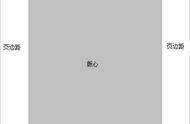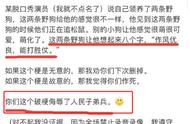Edge主页配置一般可以通过Edge软件设置页面的自定义Microsoft Edge打开方式列表来进行选择(图1)。但有时,我们需要指定某种主页的形态并将其锁定。甚至会根据环境需要,将主页按钮隐藏起来。通过Windows组策略设置,便可以轻松完成这些任务。

首先,按下Win R组合键启动“运行”对话框,在其中输入GPEDIT.MSC命令并回车执行,启动本地组策略编辑器。然后,依次定位到路径“本地计算机策略→用户配置→管理模板→Windows组件→Microsoft Edge”(图2)。

接下来,在Microsoft Edge分支下,找到并双击“配置主页按钮”选项,即可对主页按钮所涉及的各项功能进行锁定、选择、解锁等配置。主页按钮加载默认的起始页面、新选项卡页面或在主页按钮地址策略中定义的地址。通过定义新的策略,可实现主页按钮的用户个性化配置管理(图3)。

小提示:本文所涉的具体设置方法,在Windows 10 1809以上版本中有效。
1. 锁定不同形式的主页按钮
○单击主页按钮只加载起始页面
在配置主页按钮列表中选择“显示主页按钮&设置为起始页面”选项,即可实现单击主页按钮后只加载起始页面。
○点击主页按钮加载指定的页面
如果希望在点击主页按钮后,开启设定的一个具体页面,则需要选择配置主页按钮列表下的“显示主页按钮&设置具体的页面”选项。具体页面可从Edge设置页面添加。
○点击主页按钮开启新的页面
选择“显示主页按钮&设置为新标签页面”选项策略,则可以在点击主页按钮后开启一个新的标签页面。
2. 阻止更改Edge主页界面
在默认的状态下,“配置主页按钮”策略处于禁用或未配置状态,此时,单击主页按钮将会加载浏览器默认的起始页面。启用该策略后,主页按钮将根据用户选择的模式被锁定,用户对Microsoft Edge主页界面的设置将会被阻止(图4)。

解锁主页按钮的方法:在同一个分支下启用“解锁主页按钮”策略,可以实现对主页按钮界面更改限制的解除。
小技巧:如果要将Edge中的主页按钮隐藏起来,在配置主页按钮的“配置主页按钮”选项列表中,选择“隐藏主页按钮”选项,即可隐藏Edge中的主页按钮。
,